在使用win10系统时,有时会遇到powershell无法使用的情况,这着实会给不少用户带来困扰。别担心,下面就为大家分享一些有效的解决办法。
检查权限设置
首先要确保你拥有足够的权限来运行powershell。以管理员身份运行命令提示符,然后尝试输入“powershell”来启动。具体操作如下:在开始菜单中找到“命令提示符”,右键点击它,选择“以管理员身份运行”,在打开的命令提示符窗口中输入“powershell”并回车。如果能成功打开,说明权限问题是之前无法使用的原因。之后,你可以将powershell固定到任务栏,方便以后直接打开。
修复系统文件
系统文件损坏也可能导致powershell无法正常使用。通过运行系统文件检查器来修复。在管理员权限的命令提示符中输入“sfc /scannow”,然后回车。系统会自动扫描并修复损坏的文件。等待扫描修复完成后,再次尝试打开powershell。
重置powershell
如果上述方法都不行,可以尝试重置powershell。在管理员权限的命令提示符中输入以下命令:
```
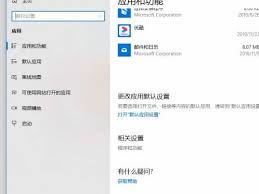
get-appxpackage -allusers | foreach {add-appxpackage -disabledevelopmentmode -register "$($_.installlocation)⁄⁄appxmanifest.xml"}
```
这个命令会重新注册相关的应用包。完成后,再尝试打开powershell,看是否能够正常运行。
检查更新
确保你的win10系统是最新版本。微软会不断发布更新来修复各种问题,包括powershell的兼容性问题。打开“设置”,选择“更新和安全”,然后点击“检查更新”。如果有可用更新,安装它们后再次尝试使用powershell。
重新安装powershell(慎用)
如果其他方法都无效,最后一招可以是重新安装powershell。但这可能会涉及到一些系统文件的更改,所以要谨慎操作。你可以在网上搜索相关的安装教程,但在执行之前最好备份好重要的数据。
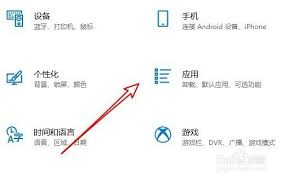
遇到win10无法使用powershell的情况,不要惊慌。按照上述方法逐一排查和解决,相信你一定能够让powershell恢复正常使用,继续在系统管理和操作中发挥它的强大作用。
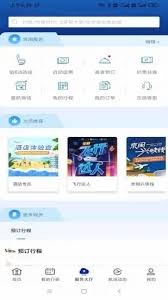
在当今便捷的出行时代,乘坐厦门航空出行成为不少人的选择。而查询订单,更是关乎行程安排的重要一环。别担心,下面就为您详细介绍厦门航空查询订单的多种方式,让您轻松搞定!官方网站查询首先,打开厦门航空的官方网站。在首页找到“自助服务”板块,点击其中的“订单查询”选项

在步道乐跑的使用过程中,有时可能会遇到一些问题需要申诉,今天就来和大家详细说说步道乐跑怎么申诉。首先,要明确申诉的原因。是跑步数据异常,比如里程记录不准确、跑步时间有误;还是遇到了系统故障,像无法正常登录、提交成绩失败等情况。清楚原因后,才能更有针对性地进行申
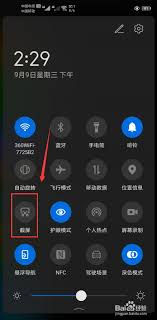
华为nova7se是一款备受欢迎的智能手机,掌握它的截屏方法能让你轻松记录重要信息、精彩瞬间等。下面就为你详细介绍华为nova7se的截屏方式。一、指关节截屏这是华为手机很实用的一种截屏方法。你只需快速双击指关节,就能截取当前屏幕画面。操作前要先开启指关节截屏
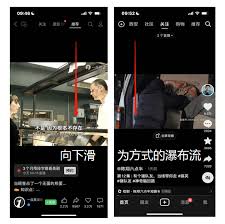
在当今竞争激烈的视频平台领域,微信视频号异军突起,展现出独特的魅力。它区别于其他视频平台最大的优势,或许就在于其与微信生态的深度融合。微信拥有庞大的用户基数,几乎涵盖了各个年龄段和社会阶层。视频号借助微信这一强大的社交网络,能够迅速将内容传播给大量用户。用户在
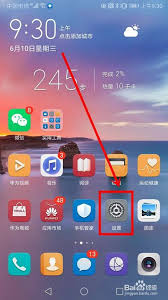
在生活中,许多老年朋友都希望能拥有一款操作简单的手机。华为手机为了满足这一需求,特别设计了图标简易模式。那么,华为手机图标简易模式究竟在哪里呢?今天就来为大家详细介绍一下。一、找到简易模式入口华为手机的简易模式入口很容易找到。首先,在手机主屏幕上找到“设置”图
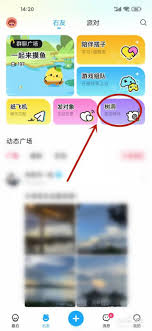
在快节奏的生活中,人们常常需要一个私密的空间来倾诉内心的烦恼与心事。最右作为一款深受欢迎的社交app,为用户提供了便捷的匿名倾诉渠道。进入匿名倾诉入口打开最右app后,在主界面下方的功能栏中,仔细寻找并点击“广场”选项。进入广场页面后,继续在众多的功能分区里,